విండోస్ 10 కోసం SSD ని ఎలా కాన్ఫిగర్ చేయాలో గురించి మాట్లాడుదాం. నేను సరళంగా ప్రారంభిస్తాను: చాలా సందర్భాలలో, మీరు కొత్త OS కోసం SSD లను కాన్ఫిగర్ చేయవలసిన అవసరం లేదా ఆప్టిమైజ్ చేయవలసిన అవసరం లేదు. అంతేకాకుండా, మైక్రోసాఫ్ట్ సహాయక సిబ్బంది ప్రకారం, స్వతంత్ర ఆప్టిమైజేషన్ ప్రయత్నాలు సిస్టమ్ మరియు డ్రైవ్ రెండింటికీ హాని కలిగిస్తాయి. ఒకవేళ, అనుకోకుండా లాగిన్ అయిన వారికి: SSD అంటే ఏమిటి మరియు దాని ప్రయోజనాలు ఏమిటి.
అయినప్పటికీ, కొన్ని సూక్ష్మ నైపుణ్యాలను ఇప్పటికీ పరిగణనలోకి తీసుకోవాలి మరియు అదే సమయంలో విండోస్ 10 లో SSD డ్రైవ్లు ఎలా పనిచేస్తాయో సంబంధించిన విషయాలను స్పష్టం చేయాలి మరియు మేము వాటి గురించి మాట్లాడుతాము. వ్యాసం యొక్క చివరి విభాగంలో హార్డ్వేర్ స్థాయిలో ఘన స్థితి డ్రైవ్ల ఆపరేషన్కు సంబంధించిన మరియు సాధారణ OS యొక్క ఇతర సంస్కరణలకు వర్తించే మరింత సాధారణ స్వభావం (కానీ ఉపయోగకరమైన) సమాచారం కూడా ఉంది.
విండోస్ 10 విడుదలైన వెంటనే, ఎస్ఎస్డిలను ఆప్టిమైజ్ చేయడానికి ఇంటర్నెట్లో చాలా సూచనలు కనిపించాయి, వీటిలో ఎక్కువ భాగం OS యొక్క మునుపటి సంస్కరణల కోసం మాన్యువల్ల కాపీలు, పరిగణనలోకి తీసుకోకుండా (మరియు, స్పష్టంగా, వాటిని అర్థం చేసుకోవడానికి ప్రయత్నిస్తాయి) కనిపించిన మార్పులను పరిగణనలోకి తీసుకోకుండా: ఉదాహరణకు, అవి వ్రాస్తూనే ఉన్నాయి, సిస్టమ్ SSD ని నిర్ణయించడానికి లేదా విండోస్ 10 లో ఇటువంటి డ్రైవ్ల కోసం డిఫాల్ట్గా ఎనేబుల్ చేయబడిన ఆటోమేటిక్ డిఫ్రాగ్మెంటేషన్ (ఆప్టిమైజేషన్) ని నిలిపివేయడానికి మీరు WinSAT ను అమలు చేయాలి.
SSD ల కోసం విండోస్ 10 డిఫాల్ట్ సెట్టింగులు
SSD ల కోసం గరిష్ట పనితీరు కోసం విండోస్ 10 డిఫాల్ట్గా కాన్ఫిగర్ చేయబడింది (ఇది మైక్రోసాఫ్ట్ కోణం నుండి, ఇది SSD తయారీదారుల దృష్టికోణానికి దగ్గరగా ఉంటుంది), అయితే ఇది వాటిని స్వయంచాలకంగా గుర్తించి (విన్సాట్ ప్రారంభించకుండా) మరియు తగిన సెట్టింగులను వర్తింపజేస్తుంది, ఇది ఏ విధంగానైనా ప్రారంభించాల్సిన అవసరం లేదు.
ఇప్పుడు విండోస్ 10 SSD లను గుర్తించినప్పుడు వాటి ఆపరేషన్ను ఎలా ఆప్టిమైజ్ చేస్తుంది అనే పాయింట్ల కోసం.
- డీఫ్రాగ్మెంటేషన్ను నిలిపివేస్తుంది (తరువాత మరింత).
- రెడీబూట్ లక్షణాన్ని నిలిపివేస్తుంది.
- సూపర్ఫెచ్ / ప్రీఫెచ్ను ఉపయోగిస్తుంది - ఇది విండోస్ 7 నుండి మార్చబడింది మరియు విండోస్ 10 లో ఎస్ఎస్డి కోసం డిసేబుల్ చేయవలసిన అవసరం లేదు.
- సాలిడ్ స్టేట్ డ్రైవ్ శక్తిని ఆప్టిమైజ్ చేస్తుంది.
- SSD ల కోసం TRIM అప్రమేయంగా ప్రారంభించబడుతుంది.
డిఫాల్ట్ సెట్టింగులలో మారదు మరియు SSD లతో పనిచేసేటప్పుడు కాన్ఫిగర్ చేయవలసిన అవసరానికి సంబంధించి విభేదాలు ఏర్పడతాయి: ఫైళ్ళను ఇండెక్సింగ్ చేయడం, సిస్టమ్ను రక్షించడం (రికవరీ పాయింట్లు మరియు ఫైల్ హిస్టరీ), SSD ల కోసం రికార్డులను కాష్ చేయడం మరియు రికార్డ్ కాష్ బఫర్ను క్లియర్ చేయడం, దీని గురించి ఆటోమేటిక్ గురించి ఆసక్తికరమైన సమాచారం తర్వాత defragmentation.
విండోస్ 10 లో SSD లను డిఫ్రాగ్మెంట్ మరియు ఆప్టిమైజ్ చేయండి
విండోస్ 10 లోని SSD ల కోసం డిఫాల్ట్గా, ఆటోమేటిక్ ఆప్టిమైజేషన్ (OS యొక్క మునుపటి వెర్షన్లలో - డిఫ్రాగ్మెంటేషన్) ప్రారంభించబడిందని చాలా మంది గమనించారు మరియు ఎవరైనా దాన్ని ఆపివేయడానికి పరుగెత్తారు, ఈ ప్రక్రియలో ఏమి జరుగుతుందో ఎవరైనా అధ్యయనం చేశారు.
సాధారణ పరంగా, విండోస్ 10 SSD ని డిఫ్రాగ్మెంట్ చేయదు, కానీ TRIM (లేదా, బదులుగా, రిట్రిమ్) ను ఉపయోగించి బ్లాక్లను శుభ్రపరచడం ద్వారా ఆప్టిమైజ్ చేస్తుంది, ఇది హానికరం కాదు, కానీ ఘన స్టేట్ డ్రైవ్లకు కూడా ఉపయోగపడుతుంది. ఒకవేళ, విండోస్ 10 మీ డ్రైవ్ను SSD గా గుర్తించి, TRIM ని ఆన్ చేసిందో లేదో తనిఖీ చేయండి.

విండోస్ 10 లో ఎస్ఎస్డి ఆప్టిమైజేషన్ ఎలా పనిచేస్తుందనే దానిపై కొందరు భారీ కథనాలు రాశారు. స్కాట్ హాన్సెల్మాన్ నుండి ఈ వ్యాసంలోని కొంత భాగాన్ని (అర్థం చేసుకోవడానికి చాలా ముఖ్యమైన భాగాలు మాత్రమే) కోట్ చేస్తాను:
నేను లోతుగా పరిశోధించాను మరియు విండోస్లో డ్రైవ్ల అమలుపై పనిచేస్తున్న డెవలపర్ల బృందంతో మాట్లాడాను మరియు వారు ఈ ప్రశ్నకు సమాధానమిచ్చారు అనేదానికి అనుగుణంగా ఈ పోస్ట్ పూర్తిగా వ్రాయబడింది.
వాల్యూమ్ షాడో కాపీయింగ్ ప్రారంభించబడితే (సిస్టమ్ రక్షణ) డ్రైవ్ ఆప్టిమైజేషన్ (విండోస్ 10 లో) నెలకు ఒకసారి SSD ని డిఫ్రాగ్మెంట్ చేస్తుంది. పనితీరుపై ఎస్ఎస్డి ఫ్రాగ్మెంటేషన్ ప్రభావం దీనికి కారణం. SSD లకు ఫ్రాగ్మెంటేషన్ సమస్య కాదని ఒక అపోహ ఉంది - SSD బాగా విచ్ఛిన్నమైతే, మెటాడేటా ఫైళ్ళ యొక్క ఎక్కువ శకలాలు ప్రాతినిధ్యం వహించనప్పుడు మీరు గరిష్ట విభజనను సాధించవచ్చు, ఇది ఫైల్ పరిమాణాన్ని వ్రాయడానికి లేదా పెంచడానికి ప్రయత్నించినప్పుడు లోపాలకు దారి తీస్తుంది. అదనంగా, పెద్ద సంఖ్యలో ఫైల్ శకలాలు అంటే ఫైల్ను చదవడం / వ్రాయడం కోసం ఎక్కువ మొత్తంలో మెటాడేటాను ప్రాసెస్ చేయాల్సిన అవసరం ఉంది, ఇది పనితీరు నష్టాలకు దారితీస్తుంది.
రిట్రిమ్ విషయానికొస్తే, ఈ ఆదేశం షెడ్యూల్లో నడుస్తుంది మరియు ఫైల్ సిస్టమ్స్లో TRIM కమాండ్ ఎలా అమలు చేయబడుతుందో అవసరం. కమాండ్ ఎగ్జిక్యూషన్ ఫైల్ సిస్టమ్లో అసమకాలికంగా జరుగుతుంది. ఒక ఫైల్ తొలగించబడినప్పుడు లేదా మరొక విధంగా స్థలాన్ని ఖాళీ చేసినప్పుడు, ఫైల్ సిస్టమ్ TRIM అభ్యర్థనను క్యూ చేస్తుంది. గరిష్ట లోడ్ పరిమితుల కారణంగా, ఈ క్యూ గరిష్ట సంఖ్యలో TRIM అభ్యర్థనలను చేరుకోగలదు, దాని ఫలితంగా తదుపరి వాటిని విస్మరించబడతాయి. తదనంతరం, విండోస్ డ్రైవ్ ఆప్టిమైజేషన్ బ్లాక్లను శుభ్రం చేయడానికి స్వయంచాలకంగా రిట్రిమ్ను చేస్తుంది.
సంగ్రహంగా చెప్పాలంటే:
- సిస్టమ్ రక్షణ ప్రారంభించబడితే మాత్రమే డిఫ్రాగ్మెంటేషన్ జరుగుతుంది (రికవరీ పాయింట్లు, VSS ఉపయోగించి ఫైల్ చరిత్ర).
- TRIM ఆపరేషన్ సమయంలో గుర్తించబడని SSD లలో ఉపయోగించని బ్లాక్లను గుర్తించడానికి డిస్క్ ఆప్టిమైజేషన్ ఉపయోగించబడుతుంది.
- SSD కోసం డీఫ్రాగ్మెంటేషన్ అవసరం కావచ్చు మరియు అవసరమైతే స్వయంచాలకంగా వర్తించబడుతుంది. అదే సమయంలో (ఇది మరొక మూలం నుండి), HDD తో పోలిస్తే SSD లకు వేరే డిఫ్రాగ్మెంటేషన్ అల్గోరిథం ఉపయోగించబడుతుంది.
అయితే, మీకు కావాలంటే, మీరు విండోస్ 10 లో SSD డిఫ్రాగ్మెంటేషన్ను నిలిపివేయవచ్చు.
SSD కోసం ఏ లక్షణాలను నిలిపివేయాలి మరియు అది అవసరమా
విండోస్ కోసం ఎస్ఎస్డిని ఎలా కాన్ఫిగర్ చేయాలో ఆలోచిస్తున్న ఎవరైనా, సూపర్ఫెచ్ మరియు ప్రీఫెచ్ను నిలిపివేయడం, స్వాప్ ఫైల్ను డిసేబుల్ చేయడం లేదా మరొక డ్రైవ్కు బదిలీ చేయడం, సిస్టమ్ రక్షణను నిలిపివేయడం, డ్రైవ్లోని విషయాలను హైబర్నేట్ చేయడం మరియు ఇండెక్స్ చేయడం, ఫోల్డర్లు, తాత్కాలిక ఫైళ్లు మరియు ఇతర వస్తువులను ఇతర డిస్క్లకు బదిలీ చేయడం వంటి చిట్కాలను చూడవచ్చు. డిస్క్కు వ్రాసే కాషింగ్ను నిలిపివేయడం ద్వారా.
ఈ చిట్కాలలో కొన్ని విండోస్ ఎక్స్పి మరియు 7 నుండి వచ్చాయి మరియు ఇవి విండోస్ 10 మరియు విండోస్ 8 మరియు కొత్త ఎస్ఎస్డిలకు వర్తించవు (సూపర్ఫెచ్ను నిలిపివేయడం, కాషింగ్ రాయడం). ఈ చిట్కాలు చాలావరకు డిస్క్కు వ్రాసిన డేటా మొత్తాన్ని తగ్గించగల సామర్థ్యాన్ని కలిగి ఉంటాయి (మరియు మొత్తం సేవా జీవితానికి రికార్డ్ చేసిన మొత్తం డేటాపై SSD పరిమితిని కలిగి ఉంటుంది), ఇది సిద్ధాంతపరంగా దాని జీవిత పొడిగింపుకు దారితీస్తుంది. కానీ: పనితీరు కోల్పోవడం ద్వారా, సిస్టమ్తో పనిచేసేటప్పుడు సౌలభ్యం మరియు కొన్ని సందర్భాల్లో వైఫల్యాలకు.
ఒక SSD యొక్క సేవా జీవితం ఒక HDD కన్నా తక్కువ అని భావించినప్పటికీ, ఆధునిక OS లో సాధారణ ఉపయోగం (ఆటలు, పని, ఇంటర్నెట్) మరియు రిజర్వ్ సామర్థ్యంతో (నష్టం లేకుండా) ఈ రోజు కొనుగోలు చేసిన సగటు-ధర ఘన-స్థితి డ్రైవ్ పనితీరు మరియు సేవా జీవితాన్ని పొడిగించడం అనేది SSD లో 10-15 శాతం స్థలాన్ని ఉచితంగా ఉంచడం మరియు ఇది సంబంధిత మరియు నిజమైన చిట్కాలలో ఒకటి) మీకు అవసరమైన దానికంటే ఎక్కువసేపు ఉంటుంది (అనగా చివరికి మరింత ఆధునిక మరియు సామర్థ్యంతో భర్తీ చేయబడుతుంది). క్రింద ఉన్న స్క్రీన్షాట్లో నా ఎస్ఎస్డి, ఉపయోగ పదం ఒక సంవత్సరం. 300 టిబి యొక్క హామీ "మొత్తం రికార్డ్" కాలమ్కు శ్రద్ధ వహించండి.
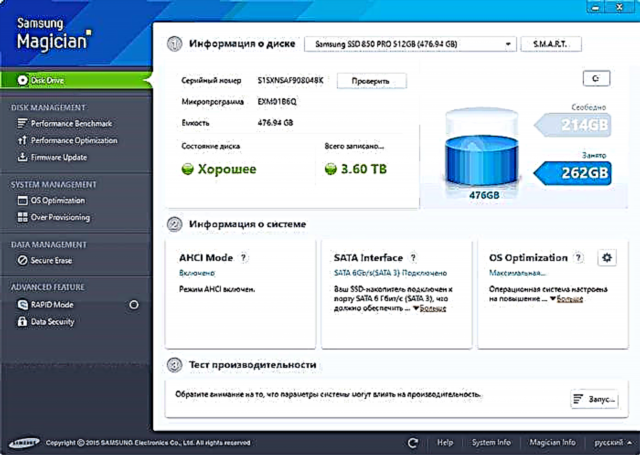
ఇప్పుడు విండోస్ 10 లో SSD ని ఆప్టిమైజ్ చేయడానికి వివిధ మార్గాల గురించి మరియు వాటి ఉపయోగం యొక్క సముచితత గురించి పాయింట్ల కోసం. నేను మళ్ళీ గమనించాను: ఈ సెట్టింగులు సేవా జీవితాన్ని కొద్దిగా పెంచుతాయి, కానీ పనితీరును మెరుగుపరచవు.
గమనిక: హెచ్ఎస్డిలో ఎస్ఎస్డితో ప్రోగ్రామ్లను ఇన్స్టాల్ చేయడం వంటి ఆప్టిమైజేషన్ పద్ధతిని నేను పరిగణించను, అప్పటి నుండి సాలిడ్-స్టేట్ డ్రైవ్ ఎందుకు కొనుగోలు చేయబడిందో స్పష్టంగా తెలియదు - ఈ ప్రోగ్రామ్లను త్వరగా ప్రారంభించడం మరియు అమలు చేయడం కోసం కాదా?
స్వాప్ ఫైల్ను ఆపివేయి
విండోస్ పేజ్ ఫైల్ (వర్చువల్ మెమరీ) ని డిసేబుల్ చెయ్యడం లేదా మరొక డ్రైవ్కు బదిలీ చేయడం చాలా సాధారణ సలహా. రెండవ ఎంపిక పనితీరు తగ్గుతుంది, ఎందుకంటే వేగవంతమైన SSD మరియు RAM కు బదులుగా, నెమ్మదిగా HDD ఉపయోగించబడుతుంది.
మొదటి ఎంపిక (స్వాప్ ఫైల్ను నిలిపివేయడం) చాలా వివాదాస్పదమైంది. నిజమే, అనేక పనులలో 8 లేదా అంతకంటే ఎక్కువ GB ర్యామ్ ఉన్న కంప్యూటర్లు వికలాంగ స్వాప్ ఫైల్తో పనిచేయగలవు (అయితే కొన్ని ప్రోగ్రామ్లు లోపాలను ప్రారంభించలేవు లేదా గుర్తించలేవు, ఉదాహరణకు, అడోబ్ ఉత్పత్తుల నుండి), తద్వారా ఘన-స్టేట్ డ్రైవ్ రిజర్వ్ (తక్కువ వ్రాత కార్యకలాపాలు) ).

అదే సమయంలో, విండోస్లో స్వాప్ ఫైల్ అందుబాటులో ఉన్న ర్యామ్ పరిమాణాన్ని బట్టి సాధ్యమైనంత తక్కువగా యాక్సెస్ చేసే విధంగా ఉపయోగించబడుతుందని మీరు పరిగణించాలి. అధికారిక మైక్రోసాఫ్ట్ సమాచారం ప్రకారం, సాధారణ ఉపయోగంలో పేజీ ఫైల్ కోసం చదవడానికి-వ్రాయడానికి నిష్పత్తి 40: 1, అనగా. గణనీయమైన సంఖ్యలో వ్రాసే కార్యకలాపాలు జరగవు.
ఇంటెల్ మరియు శామ్సంగ్ వంటి ఎస్ఎస్డి తయారీదారులు పేజీ ఫైల్ను ఎనేబుల్ చెయ్యమని సిఫార్సు చేయడం కూడా విలువైనదే. ఇంకొక గమనిక: కొన్ని పరీక్షలు (రెండు సంవత్సరాల క్రితం, నిజం) ఉత్పత్తి చేయని చౌకైన ఎస్ఎస్డిల కోసం స్వాప్ ఫైల్ను నిలిపివేయడం వల్ల వాటి పనితీరు పెరుగుతుందని చూపిస్తుంది. మీరు ఇంకా ప్రయత్నించాలని నిర్ణయించుకుంటే విండోస్ స్వాప్ ఫైల్ను ఎలా డిసేబుల్ చేయాలో చూడండి.
నిద్రాణస్థితిని నిలిపివేయండి
విండోస్ 10 శీఘ్ర ప్రారంభ ఫంక్షన్ కోసం కూడా ఉపయోగించబడే హైబర్నేషన్ను డిసేబుల్ చేయడం తదుపరి సాధ్యం. కంప్యూటర్ లేదా ల్యాప్టాప్ ఆపివేయబడినప్పుడు (లేదా హైబర్నేషన్ మోడ్లో ఉంచినప్పుడు) డిస్క్కు వ్రాయబడిన హైబర్ఫిల్.సిస్ ఫైల్ మరియు తదుపరి శీఘ్ర ప్రారంభానికి ఉపయోగించినప్పుడు డ్రైవ్లో అనేక గిగాబైట్లు పడుతుంది (సుమారు కంప్యూటర్లోని RAM యొక్క ఆక్రమిత మొత్తానికి సమానం).
ల్యాప్టాప్ల కోసం, నిద్రాణస్థితిని నిలిపివేయడం, ప్రత్యేకించి దీనిని ఉపయోగించినట్లయితే (ఉదాహరణకు, ల్యాప్టాప్ యొక్క మూత మూసివేసిన తర్వాత కొంతకాలం తర్వాత ఇది స్వయంచాలకంగా ఆన్ అవుతుంది), అసాధ్యమని మరియు అసౌకర్యానికి దారితీయవచ్చు (ల్యాప్టాప్ను ఆపివేయవలసిన అవసరం ఉంది) మరియు బ్యాటరీ జీవితాన్ని తగ్గించవచ్చు (శీఘ్ర ప్రారంభం మరియు నిద్రాణస్థితి బ్యాటరీని ఆదా చేస్తుంది సాధారణ చేరికతో పోలిస్తే).
PC ల కోసం, మీరు వేగంగా బూట్ ఫంక్షన్ అవసరం లేనట్లయితే, SSD లో నమోదు చేయబడిన డేటా మొత్తాన్ని తగ్గించాలనుకుంటే, నిద్రాణస్థితిని నిలిపివేయడం అర్ధమే. వేగంగా లోడ్ చేయడాన్ని వదిలివేయడానికి ఒక మార్గం కూడా ఉంది, కానీ హైబర్ఫిల్.సిస్ ఫైల్ పరిమాణాన్ని సగానికి తగ్గించడం ద్వారా నిద్రాణస్థితిని నిలిపివేయండి. దీనిపై మరిన్ని: విండోస్ 10 హైబర్నేషన్.
సిస్టమ్ రక్షణ
స్వయంచాలకంగా సృష్టించిన విండోస్ 10 రికవరీ పాయింట్లు, అలాగే మీరు సంబంధిత ఫంక్షన్ను ప్రారంభించినప్పుడు ఫైల్ హిస్టరీ డిస్క్కు వ్రాయబడతాయి. SSD ల విషయంలో, కొందరు సిస్టమ్ రక్షణను నిలిపివేయాలని సిఫార్సు చేస్తారు.
కొన్నింటిలో శామ్సంగ్ ఉన్నాయి, ఇది శామ్సంగ్ మెజీషియన్ యుటిలిటీలో మరియు దాని అధికారిక ఎస్ఎస్డి మాన్యువల్లో రెండింటినీ చేయాలని సిఫార్సు చేస్తుంది. బ్యాకప్ పెద్ద సంఖ్యలో నేపథ్య ప్రక్రియలను అమలు చేయడానికి మరియు పనితీరు క్షీణతకు కారణమవుతుందని సూచించబడింది, అయితే వాస్తవానికి సిస్టమ్ రక్షణ వ్యవస్థలో మార్పులు చేసినప్పుడు మరియు కంప్యూటర్ నిష్క్రియంగా ఉన్నప్పుడు మాత్రమే పనిచేస్తుంది.

ఇంటెల్ దాని SSD ల కోసం దీనిని సిఫారసు చేయదు. సిస్టమ్ రక్షణను ఆపివేయాలని మైక్రోసాఫ్ట్ సిఫారసు చేయనట్లే. నేను చేయను: విండోస్ 10 రక్షణ ఆన్ చేయబడితే ఈ సైట్ యొక్క గణనీయమైన సంఖ్యలో పాఠకులు కంప్యూటర్ సమస్యలను చాలా రెట్లు వేగంగా పరిష్కరించగలరు.
సిస్టమ్ రక్షణ యొక్క స్థితిని ఆన్ చేయడం, ఆపివేయడం మరియు తనిఖీ చేయడం గురించి మరింత సమాచారం కోసం, విండోస్ 10 రికవరీ పాయింట్లను చూడండి.
ఫైళ్లు మరియు ఫోల్డర్లను ఇతర HDD లకు బదిలీ చేయండి
SSD ల కోసం సూచించిన మరొక ఆప్టిమైజేషన్ ఎంపిక యూజర్ ఫోల్డర్లు మరియు ఫైల్స్, తాత్కాలిక ఫైల్స్ మరియు ఇతర భాగాలను సాధారణ హార్డ్ డ్రైవ్కు బదిలీ చేయడం. మునుపటి సందర్భాల్లో మాదిరిగా, ఇది పనితీరులో ఏకకాలంలో తగ్గుదలతో (తాత్కాలిక ఫైళ్లు మరియు కాష్ యొక్క నిల్వ స్థానాన్ని బదిలీ చేసేటప్పుడు) లేదా ఉపయోగంలో ఉన్న సౌలభ్యంతో నమోదు చేయబడిన డేటా మొత్తాన్ని తగ్గించగలదు (ఉదాహరణకు, HDD కి బదిలీ చేయబడిన వినియోగదారు ఫోల్డర్ల నుండి ఫోటోల సూక్ష్మచిత్రాలను సృష్టించేటప్పుడు).
ఏదేమైనా, వ్యవస్థలో ప్రత్యేకమైన కెపిడియస్ హెచ్డిడి ఉంటే, దానిపై తరచుగా ప్రాప్యత అవసరం లేని నిజంగా భారీ మీడియా ఫైళ్ళను (సినిమాలు, సంగీతం, కొన్ని వనరులు, ఆర్కైవ్లు) నిల్వ చేయడం అర్ధమే, తద్వారా ఎస్ఎస్డిలో స్థలాన్ని ఖాళీ చేసి, ఈ పదాన్ని పొడిగించండి సేవ.
సూపర్ఫెచ్ మరియు ప్రీఫెచ్, డ్రైవ్ విషయాలను ఇండెక్సింగ్ చేయడం, రికార్డులను కాషింగ్ చేయడం మరియు రైట్ కాష్ బఫర్ను ఫ్లష్ చేయడం
ఈ ఫంక్షన్లతో కొన్ని అస్పష్టతలు ఉన్నాయి, వేర్వేరు తయారీదారులు వేర్వేరు సిఫారసులను ఇస్తారు, ఇది అధికారిక వెబ్సైట్లలో కనుగొనబడాలని నేను భావిస్తున్నాను.
మైక్రోసాఫ్ట్ ప్రకారం, సూపర్ఫెచ్ మరియు ప్రీఫెచ్ కూడా ఎస్ఎస్డిల కోసం విజయవంతంగా ఉపయోగించబడుతున్నాయి, ఘన స్థితి డ్రైవ్లను ఉపయోగించినప్పుడు ఫంక్షన్లు మారాయి మరియు విండోస్ 10 లో (మరియు విండోస్ 8 లో) భిన్నంగా పనిచేస్తాయి. కానీ ఈ లక్షణాన్ని ఎస్ఎస్డిలు ఉపయోగించవని శామ్సంగ్ అభిప్రాయపడింది. సూపర్ఫెచ్ను ఎలా డిసేబుల్ చేయాలో చూడండి.

వ్రాసే కాష్ బఫర్ గురించి, సాధారణంగా, సిఫార్సులు “దాన్ని వదిలేయండి” అని వస్తాయి, అయితే కాష్ బఫర్ను క్లియర్ చేయడానికి ఇది భిన్నంగా ఉంటుంది. ఒక తయారీదారు యొక్క చట్రంలో కూడా: శామ్సంగ్ మాంత్రికుడు వ్రాసే కాష్ బఫర్ను నిలిపివేయమని సిఫారసు చేస్తాడు మరియు వారి అధికారిక వెబ్సైట్లో దీని గురించి చెప్పబడింది, దీన్ని ఆన్ చేయమని సిఫార్సు చేయబడింది.

సరే, డిస్కుల విషయాలను మరియు శోధన సేవను ఇండెక్స్ చేయడానికి, నాకు ఏమి రాయాలో కూడా తెలియదు. విండోస్లో శోధించడం చాలా ప్రభావవంతమైన మరియు ఉపయోగకరమైన విషయం, అయినప్పటికీ, విండోస్ 10 లో కూడా, సెర్చ్ బటన్ కనిపించే చోట, దాదాపు ఎవరూ దీనిని ఉపయోగించరు, అలవాటు లేకుండా, ప్రారంభ మెనూ మరియు బహుళ-స్థాయి ఫోల్డర్లలో అవసరమైన వస్తువులను వెతుకుతున్నారు. SSD ఆప్టిమైజేషన్ సందర్భంలో, డిస్క్ విషయాల సూచికను నిలిపివేయడం ముఖ్యంగా ప్రభావవంతంగా ఉండదు - ఇది వ్రాయడం కంటే ఎక్కువ చదివే ఆపరేషన్.
విండోస్లో SSD ని ఆప్టిమైజ్ చేయడానికి సాధారణ సూత్రాలు
ఆ క్షణం వరకు, ఇది ప్రధానంగా విండోస్ 10 లోని మాన్యువల్ SSD సెట్టింగుల సాపేక్ష పనికిరాని ప్రశ్న. అయినప్పటికీ, అన్ని బ్రాండ్ల SSD లు మరియు OS సంస్కరణలకు సమానంగా వర్తించే కొన్ని సూక్ష్మ నైపుణ్యాలు ఉన్నాయి:
- ఒక SSD యొక్క పనితీరు మరియు మన్నికను మెరుగుపరచడానికి, దానిపై 10-15 శాతం ఖాళీ స్థలం ఉండటం ఉపయోగపడుతుంది. ఘన స్థితి డ్రైవ్లలో సమాచారాన్ని నిల్వ చేయడం యొక్క విశిష్టత దీనికి కారణం. SSD లను ఏర్పాటు చేయడానికి తయారీదారుల యొక్క అన్ని యుటిలిటీలు (శామ్సంగ్, ఇంటెల్, OCZ, మొదలైనవి) ఈ స్థలాన్ని "ఓవర్ ప్రొవిజనింగ్" ను హైలైట్ చేసే అవకాశం ఉంది. ఫంక్షన్ను ఉపయోగిస్తున్నప్పుడు, డిస్క్లో దాచిన ఖాళీ విభజన సృష్టించబడుతుంది, ఇది సరైన స్థలంలో ఖాళీ స్థలం లభ్యతను నిర్ధారిస్తుంది.

- మీ SSD AHCI మోడ్లో ఉందని నిర్ధారించుకోండి. IDE మోడ్లో, పనితీరు మరియు జీవితాన్ని ప్రభావితం చేసే కొన్ని విధులు పనిచేయవు. విండోస్ 10 లో AHCI మోడ్ను ఎలా ప్రారంభించాలో చూడండి. మీరు ప్రస్తుత ఆపరేటింగ్ మోడ్ను పరికర నిర్వాహికిలో చూడవచ్చు.

- క్లిష్టమైనది కాదు, కానీ: పిసిలో ఎస్ఎస్డిని ఇన్స్టాల్ చేసేటప్పుడు, మూడవ పార్టీ చిప్లను ఉపయోగించని SATA 3 6 Gb / s పోర్ట్లకు కనెక్ట్ చేయాలని సిఫార్సు చేయబడింది. చాలా మదర్బోర్డులలో చిప్సెట్ (ఇంటెల్ లేదా AMD) యొక్క SATA- పోర్ట్లు మరియు మూడవ పార్టీ కంట్రోలర్లపై అదనపు పోర్ట్లు ఉన్నాయి. మొదటిదానికి కనెక్ట్ చేయడం మంచిది. ఏ పోర్టులలో "స్థానిక" అనే సమాచారం మదర్బోర్డు కోసం పత్రాలలో చూడవచ్చు, నంబరింగ్ ద్వారా (బోర్డులో సంతకం) అవి మొదటివి మరియు సాధారణంగా రంగులో విభిన్నంగా ఉంటాయి.
- కొన్నిసార్లు మీ డ్రైవ్ యొక్క తయారీదారు వెబ్సైట్ను చూడండి లేదా SSD ఫర్మ్వేర్ నవీకరణల కోసం తనిఖీ చేయడానికి యాజమాన్య ప్రోగ్రామ్ను ఉపయోగించండి. కొన్ని సందర్భాల్లో, కొత్త ఫర్మ్వేర్ గమనించదగ్గ (మంచి కోసం) డ్రైవ్ యొక్క ఆపరేషన్ను ప్రభావితం చేస్తుంది.
బహుశా అంతే. వ్యాసం యొక్క మొత్తం ఫలితం: సాధారణంగా, మీరు స్పష్టమైన అవసరం లేకుండా విండోస్ 10 లో సాలిడ్ స్టేట్ డ్రైవ్తో ఏమీ చేయనవసరం లేదు. మీరు ఇప్పుడే ఒక SSD ని కొనుగోలు చేసి ఉంటే, బహుశా HDD నుండి SSD కి విండోస్ ఎలా బదిలీ చేయాలో సూచన మీకు ఆసక్తికరంగా మరియు ఉపయోగకరంగా ఉంటుంది. అయితే, నా అభిప్రాయం ప్రకారం, వ్యవస్థ యొక్క శుభ్రమైన సంస్థాపన ఈ సందర్భంలో మరింత సరైనది.













